Google 相册提供无限存储空间,非常适合进行少量视频和图片编辑。但是,它在创建、管理和共享相册方面大放异彩。

您可以做的一件事是向 Google 相册相册添加文本。如果您是一位多产的摄影师和摄像师,这将帮助您更好地组织您的资料。在本文中,您将了解如何在 Google 相册中添加、编辑和删除文本。
一张图片值得尽可能多的词
您可以使用免费版的 Google 相册,您不介意压缩照片和视频的服务。如果每张照片或视频超过 16MB,Google 相册会调整其大小。如果您想保持媒体完好无损,您可以获得升级。两个版本都提供相同的工具和无限的存储空间。
您可以创建一个实时相册,它会自动添加您的朋友和家人的照片。您可以通过添加文本来编辑它们。如果您想知道如何操作,请按照以下步骤操作。
- 在您的移动设备上打开 Google 相册应用。或者在浏览器中打开 Google 相册。

- 打开要编辑的相册。

- 单击右上角的三个垂直点。

- 选择“编辑专辑”,然后选择文本图标。

- 写下您想要的文本,然后选择“完成”(复选图标)两次。

- 如果要移动文本框,请选择“更多”,然后选择“编辑相册”,长按该框并将其移动到您想要的位置。

- 选择“完成”(勾选图标)。

如果你和你的朋友一起去暑假,你可以写一个简短的轶事。 Google 相册为您提供了许多用于整理和编辑最珍贵回忆的选项。

如何更改或删除现有文本
您可以随时返回并更改或删除添加到相册的文本。基于云的相册比实体相册更宽容。要更改或删除 Google 相册中的文字,您需要执行以下操作:
- 打开 Google 相册。

- 打开要更改的相册。

- 选择“更多”,然后选择“编辑相册”。

- 要编辑文本,请点击文本并开始输入。

- 要删除文本,请选择“删除”(X 图标)。

这就是你所要做的。但请记住,即使 Google 相册让共享相册变得容易,但只有创建相册的人才能对其进行编辑。这包括添加文本和删除它。

您还可以向 Google 相册添加什么?
当你去一个新的地方时,你不可避免地会拍很多照片和视频。但是当你回到家时,整理这些照片可能是件苦差事。幸运的是,Google 相册可让您创建精美的相册并以您喜欢的任何方式排列它们。
您可以将“暑假”和“巴黎之旅”整齐地存放起来,随时供您查看。当您共享 Google 相册时,位置也会共享。
如果您尚未添加位置或地图,Google 将根据您的 Google 位置记录估计该地点。如果你想自己做,请按照以下步骤操作:
- 打开您的 Google 相册应用或访问该网站。

- 打开你想要的相册。

- 选择“更多”,然后选择“编辑相册”。

- 选择“位置”图标。

- 选择以下之一:

- 地点名称)
- 地图(您旅行的确切地点)
- 所有建议的位置(地图和 Google 位置历史记录中的位置)
- 选择“完成”(勾选图标)。

如果您不想在第 3 步之后分享您的 Google 相册的位置,只需选择“删除”,然后选择“完成”。
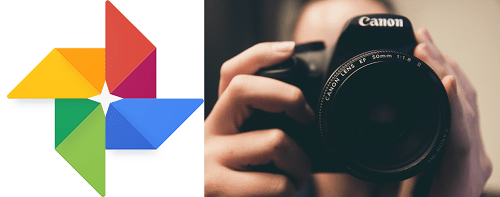
自定义和珍惜您的 Google 相册
除非您整理相册,否则您将很难找到任何东西。向它们添加文本可以帮助解决这个问题。希望本文能帮助您了解如何添加文本以更好地管理您的 Google 相册相册。
您使用 Google 相册吗?你如何管理你的相册?在下面的评论部分告诉我们。



























